
时间:2020-08-27 13:45:27 来源:www.win10xitong.com 作者:win10
win10系统已经发布很久了,已经还算是比较稳定了,但还是有用户碰到了Win10系统下iTunes无法连接iPhone出现0xE8000003的问题,对于不了解系统的网友就不知道Win10系统下iTunes无法连接iPhone出现0xE8000003的问题该如何处理,那我们该如何做呢?小编现在直接给大家说说这个解决步骤:1、清除Lockdown文件夹中的临时文件2、卸载iTunes或冲突的组件就轻轻松松的搞定了。不明白的话也没关系,下面还有更详细的Win10系统下iTunes无法连接iPhone出现0xE8000003的处理办法。
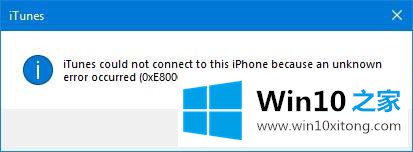
1、清除Lockdown文件夹中的临时文件
Lockdown文件夹是隐藏和受保护的文件夹。 它是在iTunes安装在任何计算机上时创建的。 此文件夹的内容是iTunes在同步设备或更新设备时生成的各种临时数据和文件。 基本上,如果您熟悉Cache的概念,您可能会得出结论,它存储了iTunes软件的Cache。
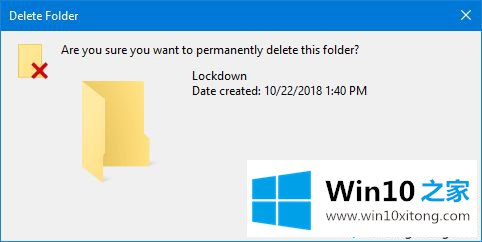
要清除该文件夹的临时数据,请先点击WINKEY + R按钮组合以启动“运行”框。
现在,在文本字段内键入%ProgramData%,然后按Enter键。 它将打开指向Program Data文件夹内部位置的Windows资源管理器。
查找名为Apple的文件夹并将其打开。 现在,查找名为Lockdown的文件夹。 选择它并按键盘上的Shift + Delete键。
如果要删除该文件夹,它现在会要求确认。 单击是,然后重新启动计算机以使更改生效。
2、卸载iTunes或冲突的组件
在“开始搜索”框中键入appwiz.cpl,然后按Enter键以打开“卸载程序控制面板”小程序。 如果您已正确安装iTunes,则会发现安装了以下软件:
--iTunes
A--pple软件更新
--Apple移动设备支持
--Bonjou
--Apple应用程序支持32位(可选)
--Apple Application Support 64位
--iCloud
所有软件都与Apple一起安装在iTunes上。 你必须卸载所有这些。
重新启动计算机后,您必须删除这些软件留下的所有残留文件和文件夹。
为此,首先点击WINKEY + R按钮组合以启动“运行”框。
现在,在文本字段内键入%ProgramFiles%,然后按Enter键。
注意:如果您运行的是64位版本的Windows,则可能必须在Program Files(x86)文件夹中执行以下任务。 它位于计算机的操作系统分区内。
它将打开Program Files文件夹。 在这里查找以下文件夹:
--iTunes
--Bonjour
--iPod
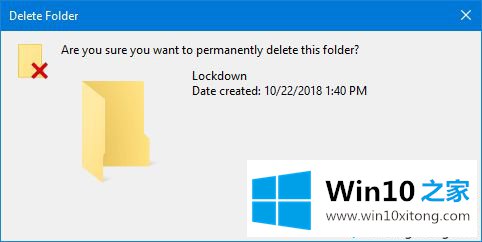
如果您找到其中任何一个,只需选择它们并按键盘上的Shift + Delete键即可。
接下来,查找名为Common Files的文件夹并将其打开。 然后查找名为Apple的文件夹并将其打开并查找以下文件夹:
--移动设备支持
--Apple应用程序支持
--CoreFP
如果您找到其中任何一个,只需选择它们并按键盘上的Shift + Delete即可。
重新启动计算机以使更改生效。 现在,iTunes已完全从您的计算机上卸载。
以上给大家分享的便是Win10系统下iTunes无法连接iPhone出现0xE8000003的解决方法, 希望本教程可以帮助大家解决这个问题。
许多朋友都遇到了Win10系统下iTunes无法连接iPhone出现0xE8000003的问题,只需要按照上面小编说的方法去做,就可以解决,今天的内容到这里就结束了,要是大家还有更多的问题需要解决,那就快快的关注本站吧。